
Bu yazılım, sürücülerinizi çalışır durumda tutar, böylece sizi yaygın bilgisayar hatalarından ve donanım arızalarından korur. Tüm sürücülerinizi şimdi 3 kolay adımda kontrol edin:
- DriverFix'i indirin (doğrulanmış indirme dosyası).
- Tıklayın Taramayı Başlat tüm sorunlu sürücüleri bulmak için.
- Tıklayın Sürücüleri güncelle yeni sürümleri almak ve sistem arızalarını önlemek için.
- DriverFix tarafından indirildi 0 okuyucular bu ay
Birçok Windows 10 kullanıcısı, bilgisayarlarının hazırda bekletme modundan çıkmayacağını bildirdi. Bu sorun, Windows 10'un ilk sürümü piyasaya çıktığından beri kullanıcıları etkiliyor.
Ayrıca, bu sorun oluştuğunda ekranda görünen, 0xC000009A hatası da dahil olmak üzere birçok hata kodu vardır. 0xc0000001, 0xc0000411 veya 0xc000007b hatası.
Bu makalede, bu sorunu çözmenize ve Windows 10 oturumunuzu hemen devam ettirmenize yardımcı olacak birkaç çözümü listeleyeceğiz. Bu sorunun kullanıcılar için farklı şekillerde ortaya çıktığını belirtmekte fayda var: Bazıları hazırda bekletme modunda kalmış olabilir. pencere ve PC herhangi bir komuta izin vermezken, diğerleri ilk hataya rağmen oturumlarına erişebilir İleti.
Windows 10 nasıl düzeltilir, hazırda bekletme modundan devam edilemedi
1. Ethernet bağlantısını kapatın
Birçok kullanıcı, bilgisayarınızı uyandırırken Ethernet bağlantısını kapatmanın bu sorunun meydana geldiği durumların sayısını azalttığını onayladı.
Bu çözüm göründüğü kadar basit, harikalar yaratıyor.
- AYRICA OKUYUN: Düzeltme: Windows 10'da INTERNAL_POWER_ERROR hatası
2. Pili ve AC adaptörünü birkaç kez çıkarın
Pili ve AC adaptörünü çıkarmayı deneyin. Ardından pili tekrar takın ve güç kablosunu bağlamadan cihazı başlatın. Hazırda bekletme ekranı göründüğünde, pili tekrar çıkarın ve yalnızca güç kablosunu kullanarak cihazı yeniden başlatın. Ardından cihazı yalnızca pili kullanarak başlatın.
İşte adım adım bir kılavuz:
- Güç kablosunu çıkarın ve bilgisayarınızı yalnızca dizüstü bilgisayarınızın pilini kullanarak başlatın. Hazırda bekletme ekranı kısa süre içinde görünecek
- Gücü yaklaşık 10 saniye basılı tutarak bilgisayarı kapatın.
- Pili çıkarın ve güç kablosunu takın
- Bilgisayarınızı önyükleyin. Hazırda bekletme ekranı tekrar görünecek
- Güç kablosunu çıkarın. Güç düğmesine basmayın. Dizüstü bilgisayarınızın elektrik beslemesini kesmeniz yeterlidir.
- Pili tekrar takın, dizüstü bilgisayarınızı başlatmak için güç düğmesine basın.
- Bu sefer, giriş ekranı mevcut olmalıdır.
3. Diskinizde hatalar olup olmadığını kontrol edin
Komut İstemi'ni yönetici olarak başlatın ve şunu yazın chkdsk C: /f komutu ve ardından Enter. C'yi sabit sürücü bölümünüzün harfiyle değiştirin.

Hızlı bir hatırlatma olarak, /f parametresini kullanmazsanız, chkdsk dosyanın düzeltilmesi gerektiğine dair bir mesaj görüntüler, ancak herhangi bir hatayı düzeltmez. chkdsk D: /f komut, sürücünüzü etkileyen mantıksal sorunları algılar ve onarır. Ardından, fiziksel sorunları onarmak için /r parametresini de çalıştırın.

4. Windows Kayıt Defterinizi Onarın
Kayıt defterinizi onarmanın en basit yolu, Microsoft'un Sistem Dosyası Denetleyicisini kullanmaktır. sistem dosyası bozulmasını kontrol et. Bu araç, tüm sistem dosyalarının bütünlüğünü doğrular ve gerekirse onarır. İşte nasıl yapılır bir SFC taraması çalıştırın:
1. Başlat > yazın'a gidin cmd > Komut İstemi'ne sağ tıklayın > Yönetici Olarak Çalıştır'ı seçin

2. şimdi şunu yazın sfc /scannow komut

3. Tarama işleminin tamamlanmasını bekleyin ve ardından bilgisayarınızı yeniden başlatın. Tüm bozuk dosyalar yeniden başlatıldığında değiştirilecektir. Artık oturumunuza devam edebilmeniz gerekir.
5. Sürücülerinizi/Windows işletim sisteminizi güncelleyin
Windows 10 hazırda bekletme modundan devam etmezse, bu sorun genellikle bir sürücü sorunuyla ilgilidir. En son sürücüyü ve Windows 10 işletim sistemi güncellemelerini yüklediğinizden emin olun.
Bunu yapmanın en hızlı ve en basit yolu, Ayarlar > Güncelleme ve Güvenlik > bölümüne gidip 'Güncellemeleri kontrol et' düğmesine basmaktır. Bilgisayarınız, en yeni sürücüler de dahil olmak üzere mevcut en son işletim sistemi sürümünü otomatik olarak yükleyecektir.
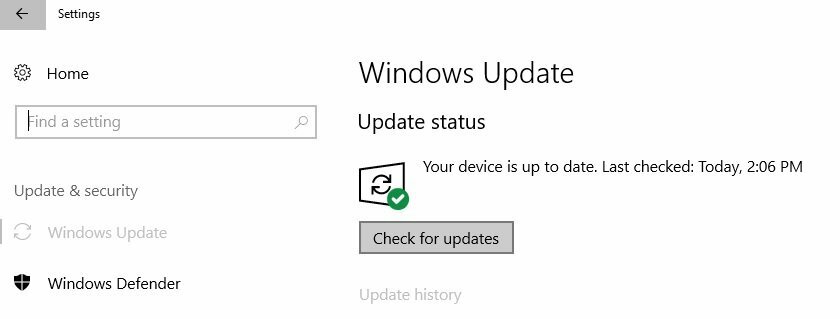
Ayrıca Aygıt Yöneticisi'ne gidebilir ve sürücülerinizin yanında sarı ünlem işareti olup olmadığını kontrol edebilirsiniz. Bu, ilgili sürücünün düzgün çalışmadığını ve güncellenmesi gerektiğini gösterir. En son sürücü sürümünü yüklemek için ilgili sürücüye sağ tıklayın ve 'Sürücüyü güncelle'yi seçin.
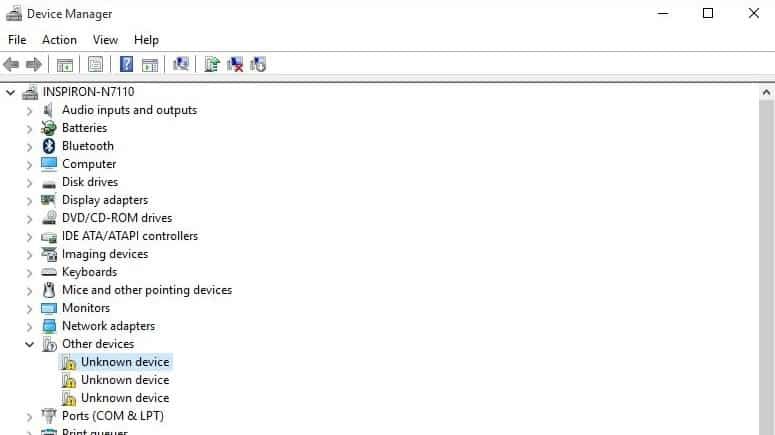
Bu çözümlerden herhangi biri sizin için sorunu çözdü mü? Aşağıdaki yorumlarda bize bildirin.
KONTROL ETMEK İÇİN İLGİLİ HİKAYELER:
- İpucu: Windows 10'da Başlat Menüsüne Hazırda Bekletme Seçeneği ekleyin
- Çözüldü: Windows 8, Windows 8.1, 10'da Hazırda Bekletme ve Uyku Sorunları
- Düzeltme: Windows 10'da Dizüstü Bilgisayar Kapanmıyor


![İşletim sistemi sürümü Başlangıç Onarma [FIX] ile uyumlu değil](/f/43e4cbf8dcfc48afaf1c5dc8df782df5.jpg?width=300&height=460)